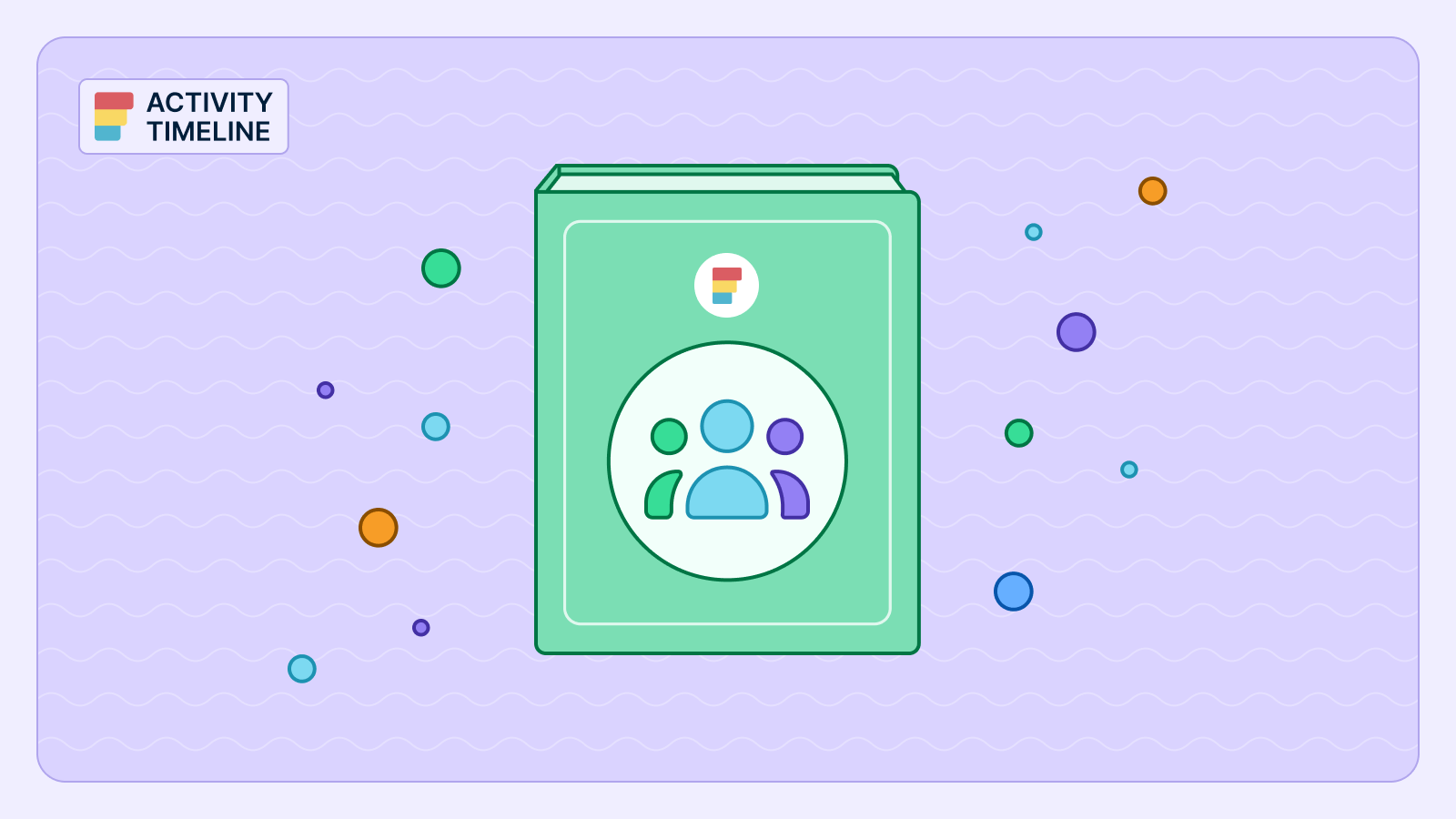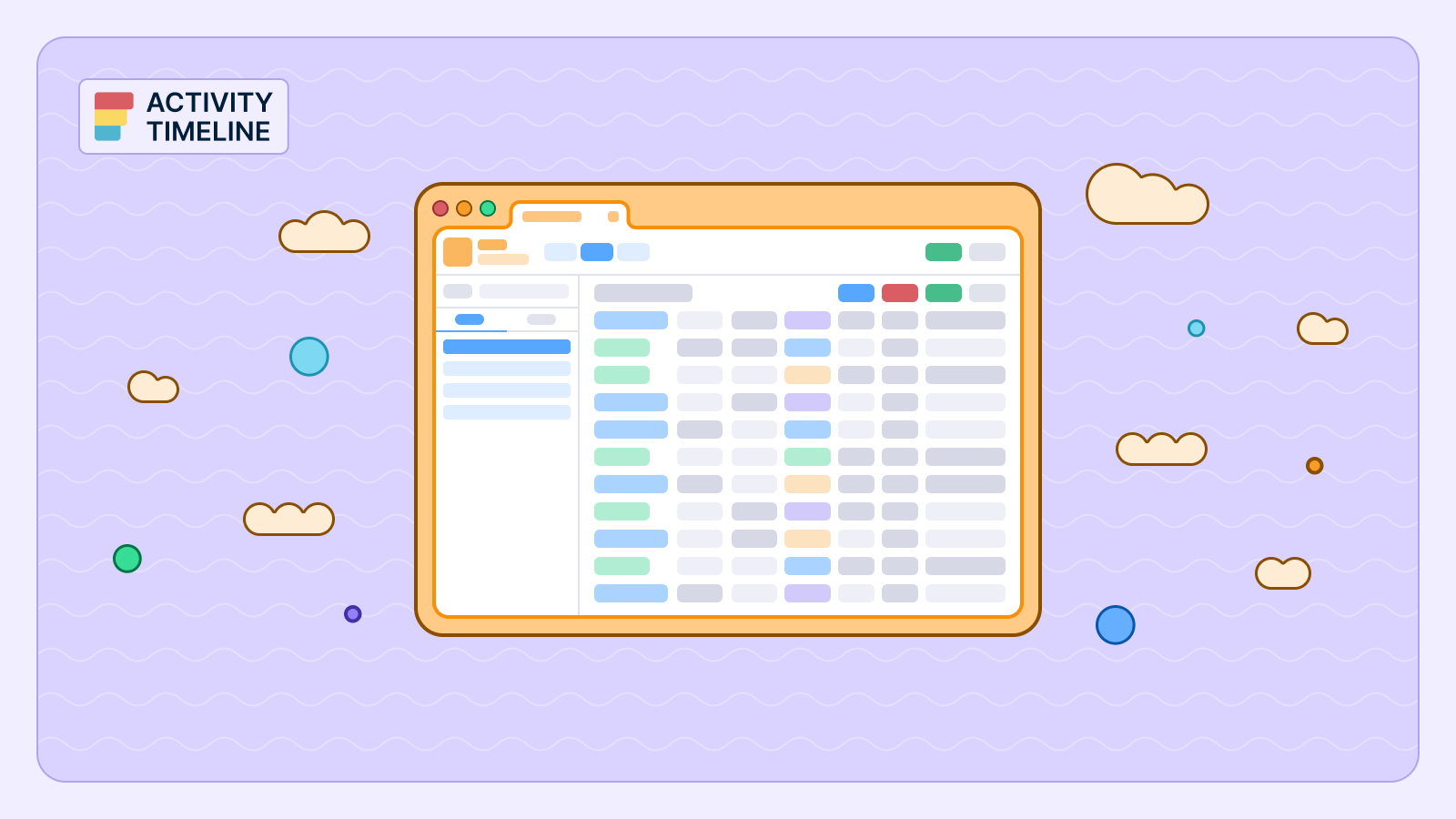Intégrer une nouvelle équipe à un outil de planification des ressources peut sembler difficile, mais ce n'est pas forcément le cas. En tant qu'administrateur, votre objectif est de mettre en place un système qui aide votre équipe à suivre son travail, à gérer les capacités et à rester organisée sans créer de complexité inutile.
ActivityTimeline est conçu pour simplifier ce processus, en vous fournissant les outils nécessaires pour créer un environnement de planification des ressources qui fonctionne réellement pour votre équipe.
La clé d'une intégration réussie est de comprendre qu'ActivityTimeline est fondamentalement une question de visibilité et de planification. Il ne s'agit pas simplement d'un autre outil de gestion de projet : il est spécialement conçu pour vous aider à savoir qui travaille sur quoi, quand il est disponible, et comment équilibrer efficacement les charges de travail au sein de l'ensemble de votre équipe.
{{key-takeaways}}
Comprendre ce que ActivityTimeline apporte à votre équipe
Avant de vous lancer dans la configuration, il est important de comprendre ce qu'ActivityTimeline apporte à votre organisation. À la base, il s'agit d'un planification des ressources application qui vous permet de visualiser le travail des utilisateurs individuels et des équipes grâce à un format de chronologie intuitif.
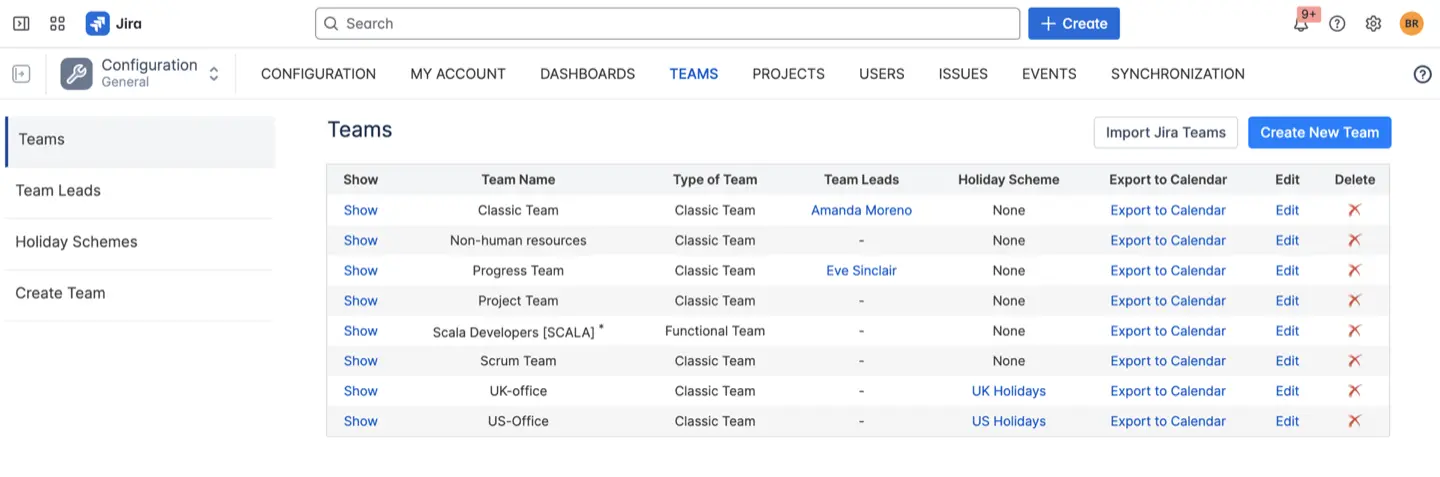
- Planification des ressources devient beaucoup plus stratégique lorsque vous pouvez voir les capacités et la charge de travail de chacun en un seul endroit. Vous pouvez suivre la charge de travail de chaque personne, identifier les goulots d'étranglement potentiels avant qu'ils ne deviennent des problèmes et prendre des décisions éclairées concernant l'attribution des tâches.
- Suivi du temps s'intègre parfaitement à votre flux de travail existant. Que votre équipe enregistre les heures directement dans le système ou les synchronise depuis Jira, vous bénéficiez d'une visibilité précise sur la façon dont le temps est passé et comment il se compare aux estimations initiales.
- Planification va au-delà de la simple attribution de tâches. Vous pouvez créer des événements personnalisés tels que des vacances, des congés maladie, des sessions de formation ou des horaires réservés pour les projets à venir. Cela vous donne une image complète de la disponibilité et permet d'éviter un engagement excessif.
- Gestion des charges de travail fournit des indicateurs visuels indiquant si les membres de l'équipe sont surchargés, sous-chargés ou correctement chargés. Cela vous permet de répartir le travail de manière plus uniforme et d'éviter l'épuisement professionnel tout en garantissant le bon déroulement des projets.
{{rich-cta-1}}
Pour commencer : vos premières étapes de configuration
Le processus de configuration initiale est conçu pour être simple, mais en le suivant étape par étape, vous pouvez vous assurer de ne manquer aucun détail de configuration important.
Commencez par créer votre première équipe
Après avoir terminé l'assistant de configuration initiale, accédez à Configuration → Équipes et créez votre première équipe. Vous voudrez commencer par L'équipe classique, ce qui implique d'ajouter manuellement des membres de l'équipe. Cela vous permet de comprendre le fonctionnement du système avant d'explorer des fonctionnalités plus avancées, telles que les équipes fonctionnelles qui organisent automatiquement les personnes en fonction de leurs compétences ou de leurs postes.
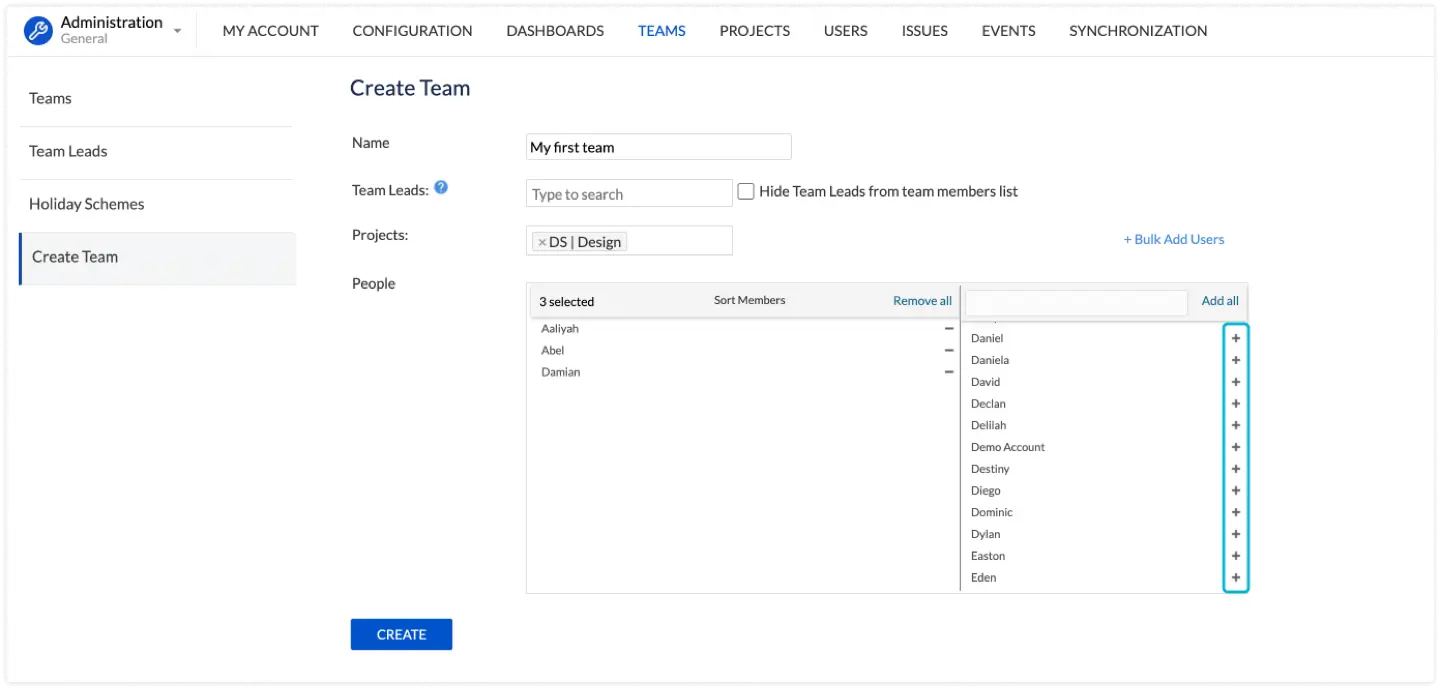
Attribuez les rôles et les autorisations de manière réfléchie
Tout le monde n'a pas besoin du même niveau d'accès. Les administrateurs ont le contrôle total du système, les responsables peuvent superviser les équipes et approuver les feuilles de temps, les chefs d'équipe peuvent planifier le travail pour leurs groupes spécifiques et les employés peuvent gérer leurs propres tâches tout en consultant le calendrier de leur équipe. Les employés limités ne voient que leur propre travail, ce qui est parfait pour les sous-traitants ou les membres d'équipe à temps partiel.
Si vous avez déjà un groupe de personnes dans Jira qui travaillent sur des tâches d'un projet spécifique et que vous souhaitez les voir dans ActivityTimeline regroupées en équipe, vous pouvez former une « équipe de projet » qui fonctionnera de la même manière que Classic Team mais qui sera automatiquement formée par le système en fonction des utilisateurs affectés aux tickets de ce projet. Pour cela, rendez-vous sur Configuration → Projet → Cliquez sur « Créer » à côté du nom du projet :
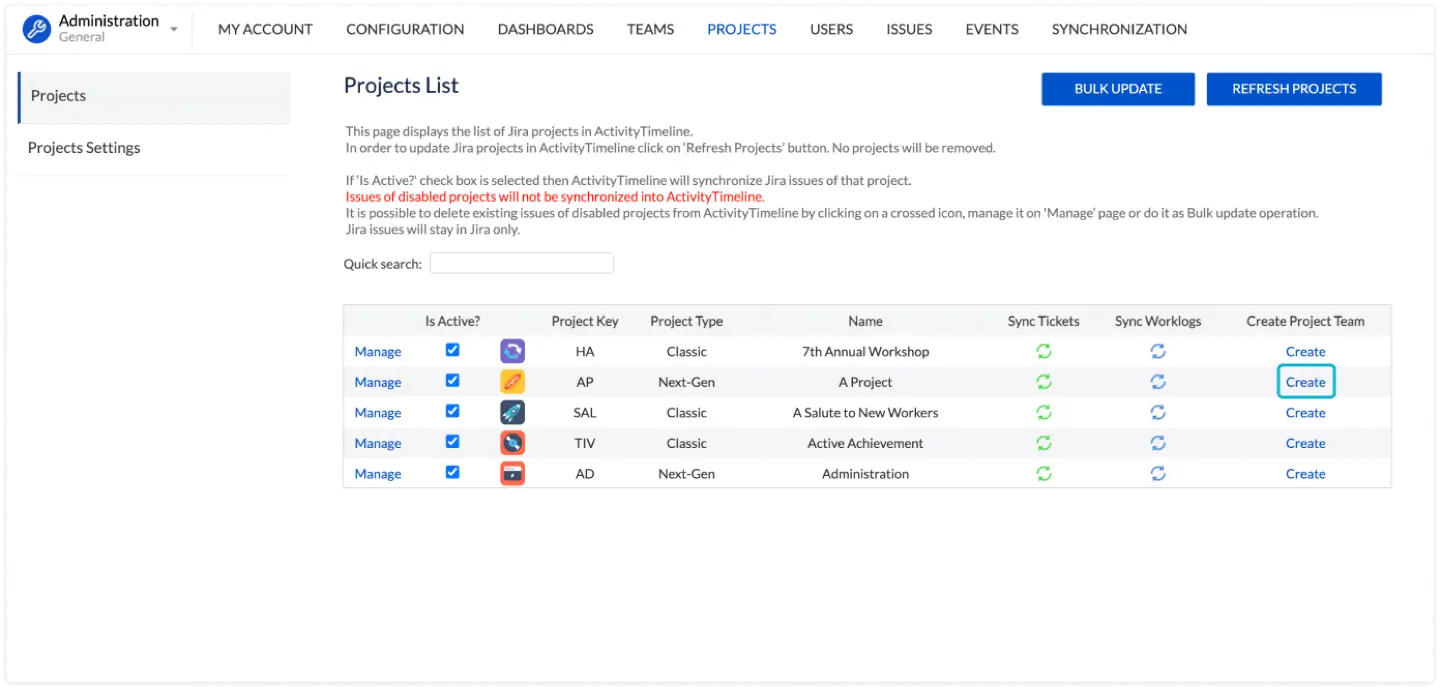
Cartographiez soigneusement votre intégration avec Jira
Si vous utilisez Jira, vous devrez décider si vous souhaitez des plans isolés dans ActivityTimeline ou une synchronisation complète avec Jira. Pour les plans synchronisés, mappez correctement vos champs de date de début et de fin. Pour les projets gérés par l'entreprise, vous pouvez mapper tous les champs du sélecteur de date, tandis que les projets gérés par l'équipe utilisent généralement les champs de date de début/échéance standard de Jira.
Configuration des paramètres de base pour réussir
Une fois que votre structure de base est en place, vous devez configurer les paramètres qui permettent à ActivityTimeline de fonctionner correctement pour votre équipe spécifique.
Paramétrer les métadonnées des postes et des compétences
C'est là que la planification des ressources devient efficace. Rôles et positions des utilisateurs comme « Développeur », « Designer » ou « Ingénieur QA » aident à une planification de haut niveau, tandis que des compétences telles que « React », « Figma » ou « Python » permettent une attribution précise des tâches. N'oubliez pas que les compétences peuvent également servir de balises de localisation pour les équipes distribuées : « US-Est », « Europe » ou « Remote » peuvent être extrêmement utiles pour planifier sur plusieurs fuseaux horaires. Dans notre Centre d'aide, vous pouvez apprendre à modifier ces propriétés en bloc.
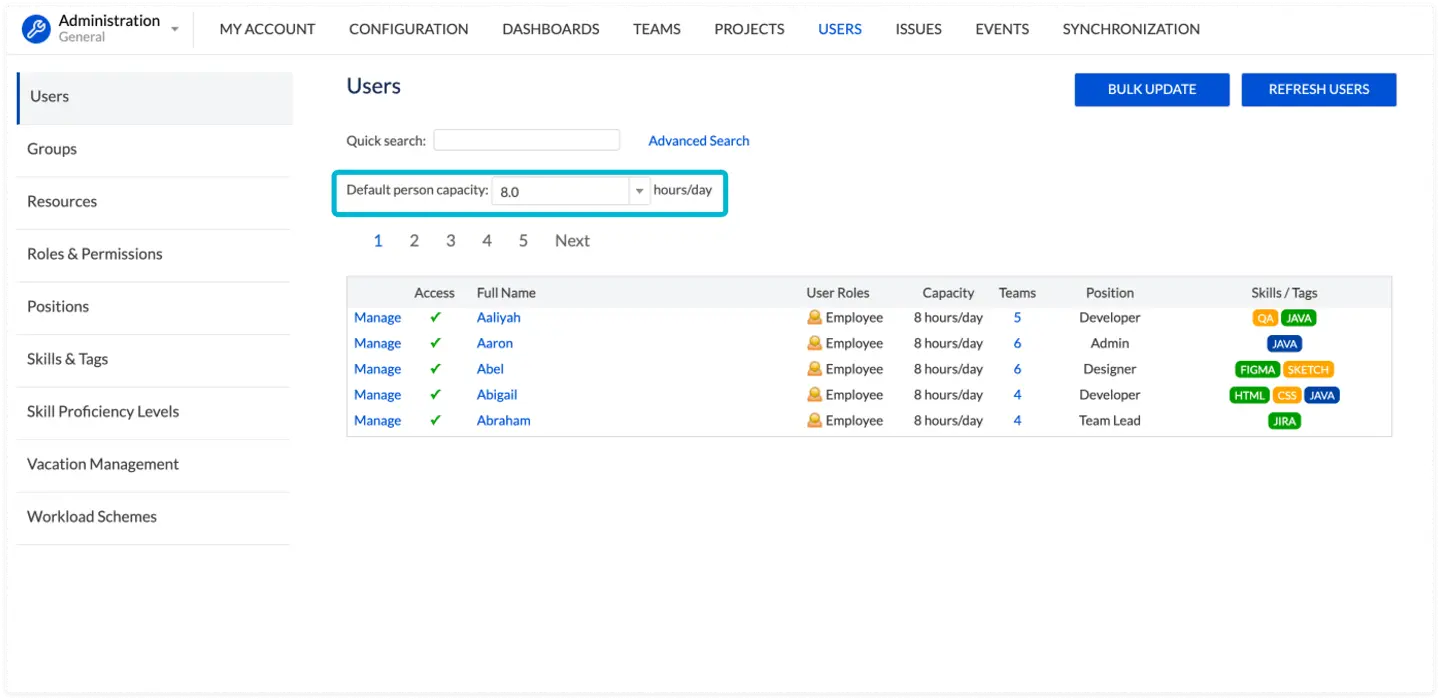
Configuration des heures de travail et de la capacité
La valeur par défaut est de 8 heures par jour, mais vous pouvez l'ajuster globalement ou pour chaque membre de l'équipe. L'indicateur de charge de travail utilise ces informations pour indiquer si une personne est surchargée (rouge), sous-chargée (jaune) ou parfaitement équilibrée (vert). Ce feedback visuel est essentiel pour une allocation efficace des ressources.
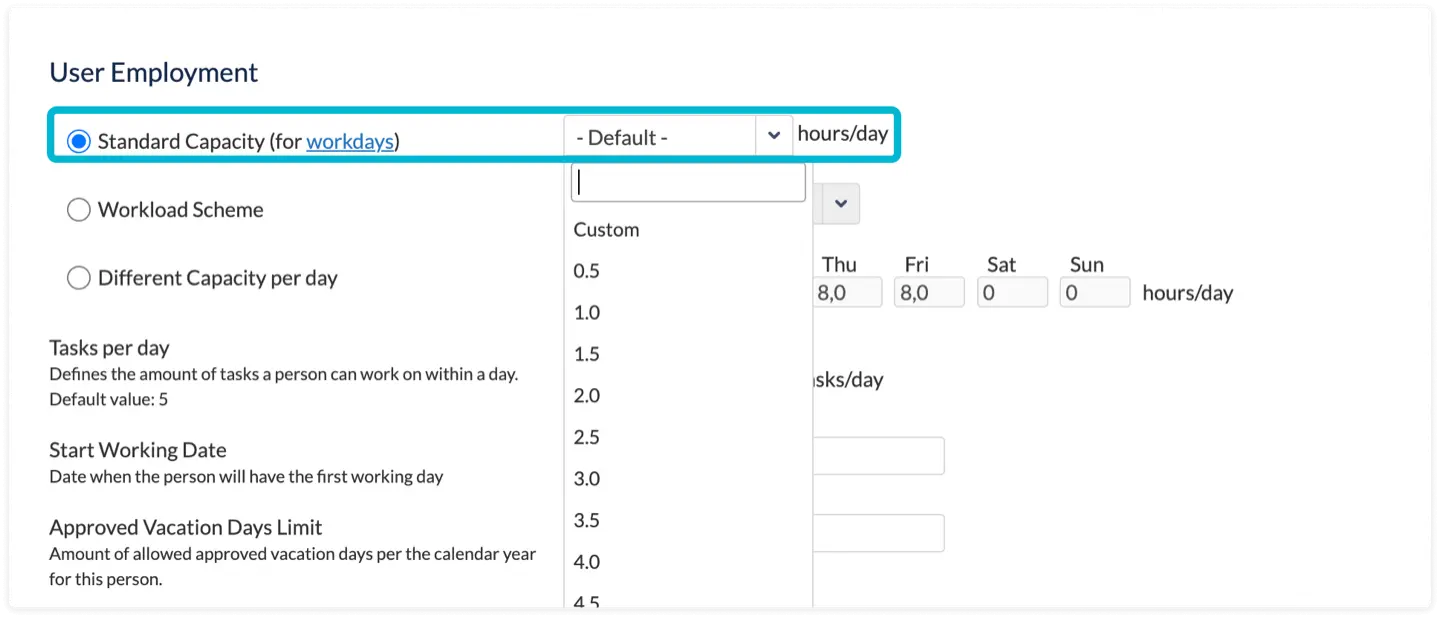
Choisissez le mode de calcul de votre charge de travail
Le mode Équilibre répartit les heures estimées de manière uniforme sur la durée d'une tâche, ce qui convient à la plupart des scénarios de planification. Le mode Liquid charge toutes les heures pour remplir d'abord la capacité quotidienne, ce qui peut être utile pour les tâches de développement où vous souhaitez optimiser l'utilisation quotidienne.
Configurer les préférences de suivi du temps
Si votre équipe suit le temps de travail, le système calcule la charge de travail uniquement pour les jours en cours et futurs, en utilisant les heures réelles enregistrées pour les périodes précédentes. Si vous ne suivez pas le temps de travail (fréquent lorsque en utilisant Story Points), la charge de travail est calculée pour toute la durée de la tâche, ce qui fournit des vues de planification stables.
Configuration avancée : intégration de Sprint et équipes fonctionnelles
Pour les équipes utilisant des méthodologies Agile, l'intégration des sprints peut considérablement rationaliser votre flux de travail. ActivityTimeline peut afficher automatiquement les tâches sur les chronologies des utilisateurs en fonction de Jira Sprint dates. Cela fonctionne mieux lorsque les dates de début et de fin des tâches individuelles sont vides ou ne sont pas mappées, ce qui permet aux dates de sprint de prévaloir.
Vous pouvez visualiser les sprints à l'aide du Panel Milestones, accessible via l'icône du drapeau dans la barre d'outils de droite. Cela vous donne une vision claire des limites des sprints et facilite la planification des capacités sur l'ensemble des cycles de sprint.
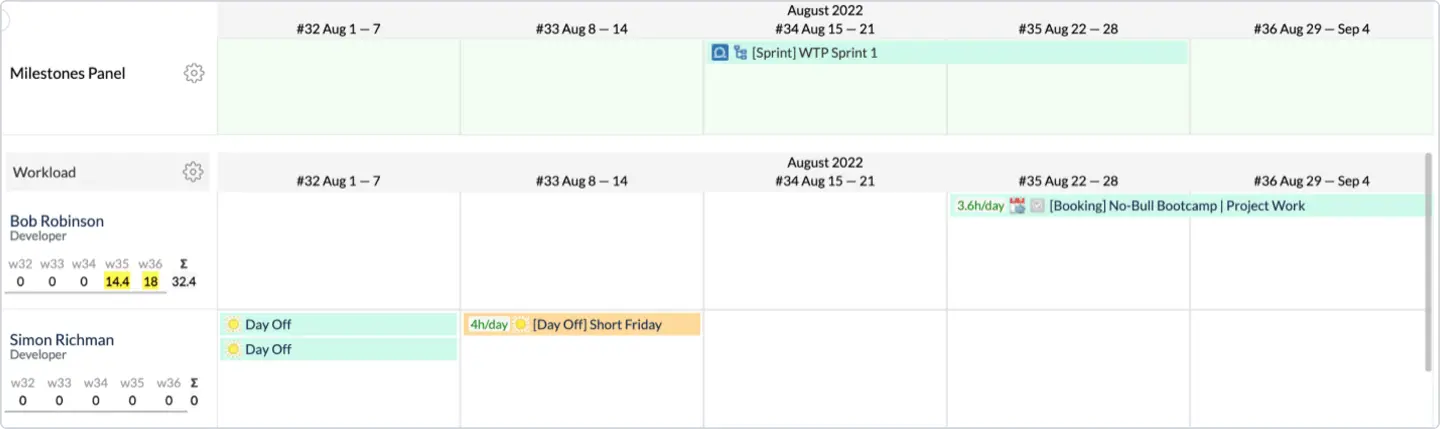
En cliquant sur l'icône de hiérarchie, vous pourrez voir toutes les tâches du sprint et leur statut.
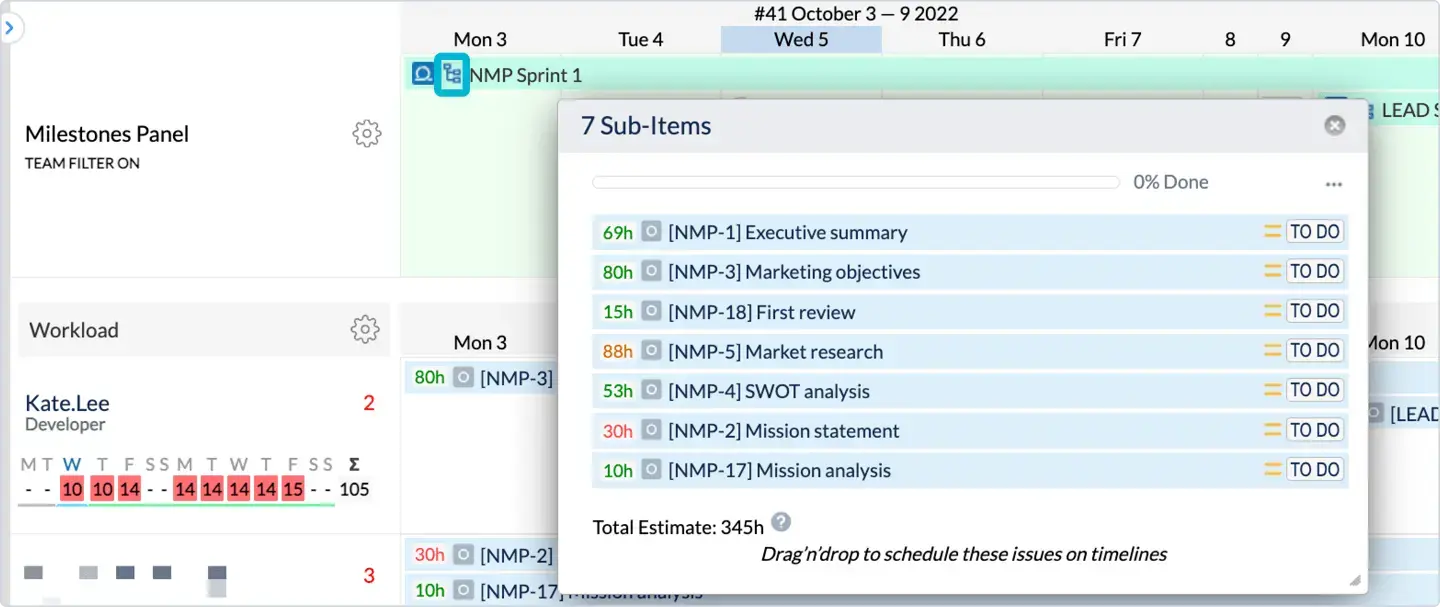
Équipes fonctionnelles acquérir de la valeur au fur et à mesure que votre organisation grandit. Au lieu de gérer manuellement la composition de l'équipe, vous pouvez créer des équipes qui incluent automatiquement toutes les personnes ayant des compétences ou des postes spécifiques. Vous avez besoin d'une équipe de « développement frontend » ? Créez une équipe fonctionnelle qui inclut automatiquement toute personne possédant des compétences en React, Angular ou Vue. Cela permet aux équipes de rester à jour sans mises à jour manuelles.
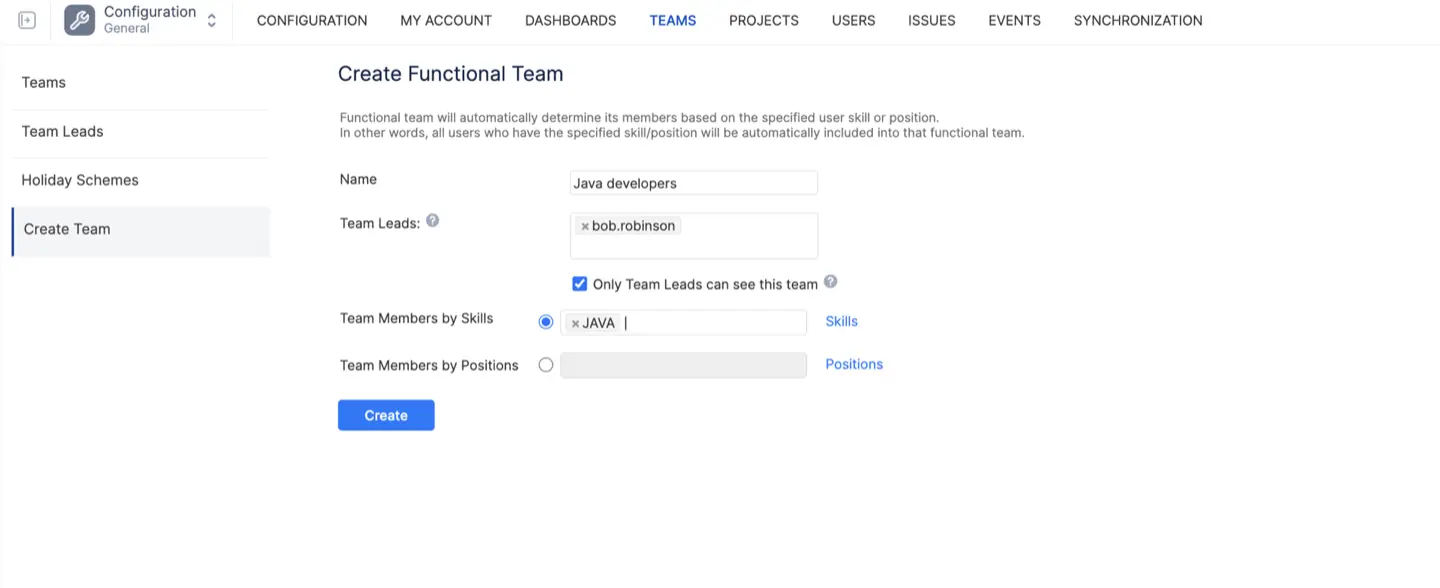
Pour en savoir plus sur l'utilisation de projets Scrum dans ActivityTimeline, lisez comment affiche automatiquement les billets en fonction des dates de début/fin du sprint et comment fonctionne la conversion des Story points en heures ? articles dans notre centre d'aide.
Tester votre environnement avant de le mettre en service
Avant d'inviter toute votre équipe, testez minutieusement votre configuration pour vous assurer que tout fonctionne comme prévu.
- Assignation et planification des tâches de test. Faites glisser et déposez les tâches Jira depuis le panneau des problèmes vers la chronologie des utilisateurs. Vérifiez que les dates de début et de fin sont correctement mises à jour dans Jira si vous avez configuré la synchronisation. Essayez de redimensionner les tâches, de les répartir entre les utilisateurs et de les déplacer entre les dates.
- Vérifiez les calculs de charge de travail. Vérifiez que l'indicateur de charge de travail reflète correctement les heures assignées et affiche les couleurs appropriées en fonction de la capacité. Testez le mode Balance et le mode Liquide pour comprendre comment la charge de travail se répartit lorsque les tâches se chevauchent.
- Créez des événements personnalisés. Testez la création de réservations, de jours de congé, de vacances, de notes, d'heures supplémentaires, d'espaces réservés, de congés de maladie et de vacances. Vérifiez que ces événements ont une incidence sur les calculs de capacité et qu'ils s'affichent correctement sur les chronologies.
- Générez des rapports. Exécutez divers rapports tels que les prévisions d'utilisation des ressources et le rapport sur les ressources du projet pour garantir l'exactitude des données. Testez l'exportation vers Excel et vérifiez que les données des feuilles de temps circulent correctement.
- Enregistrement de la durée des tests. Demandez aux utilisateurs du test d'enregistrer le temps consacré aux tâches selon différentes méthodes dans le module Workspace. Vérifiez que les heures enregistrées apparaissent sur les chronologies et prenez en compte les calculs de charge de travail de manière appropriée.
{{rich-cta-3}}
Intégration efficace de plusieurs utilisateurs
Lorsque vous êtes prêt à intégrer l'ensemble de votre équipe, utilisez les fonctionnalités de gestion des lots pour gagner du temps et garantir la cohérence.
- Tirez parti de la gestion des utilisateurs en masse. Utilisez le mode Bulk sous Configuration → Utilisateurs pour attribuer des rôles, des postes et des compétences à plusieurs utilisateurs simultanément. Cela évite le processus fastidieux de mise à jour individuelle de chaque utilisateur.
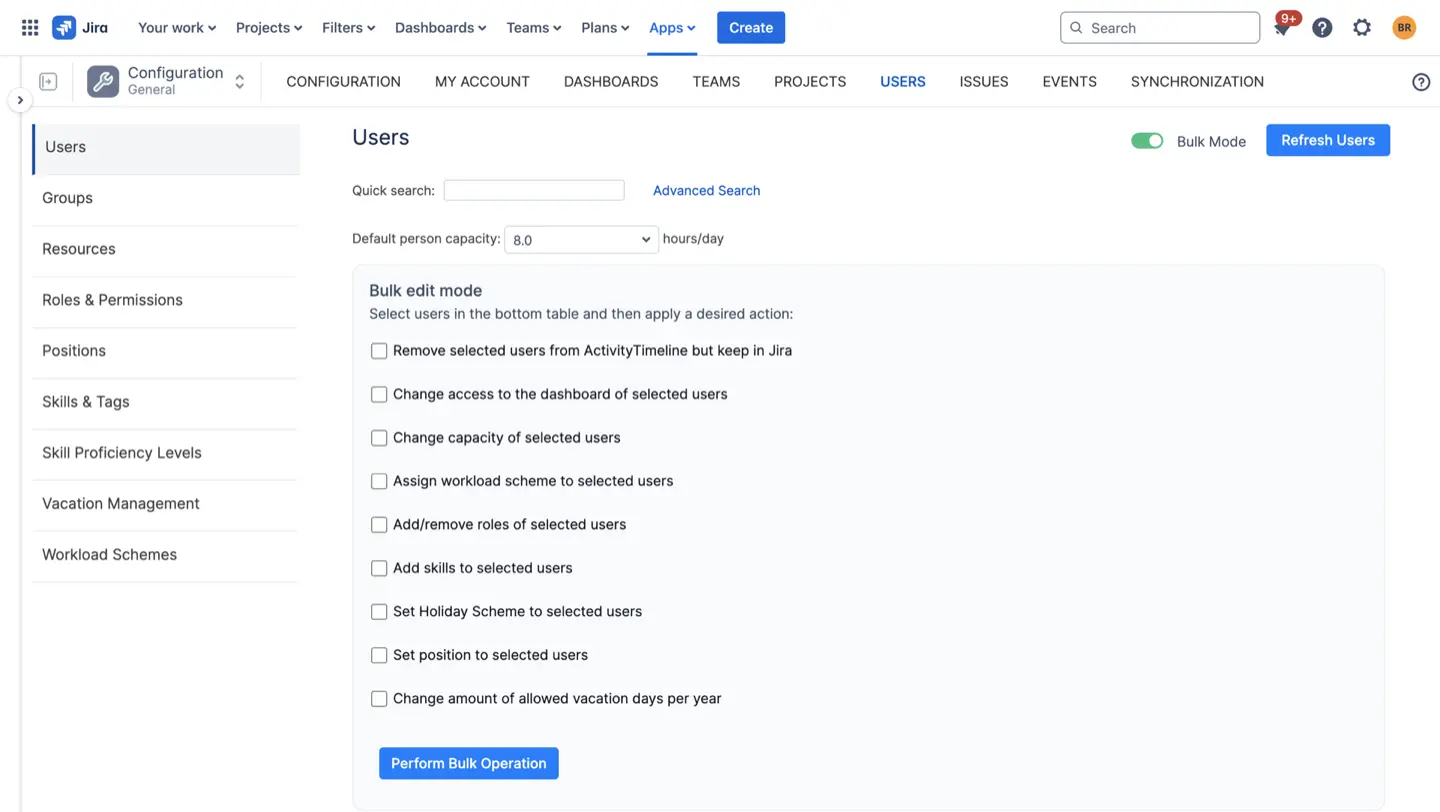
- Créez des définitions de rôles claires. Communiquez ce que chaque rôle peut voir et faire dans ActivityTimeline. Cela permet de gérer les attentes et aide les membres de l'équipe à comprendre leur niveau d'accès et de responsabilité.
- Fournir des ressources de formation centralisées. Dirigez les utilisateurs vers des guides de démarrage rapide et des ressources pédagogiques. Concentrez-vous sur les tâches principales telles que l'affichage des devoirs, la journalisation du travail et la mise à jour de l'état des tâches plutôt que de les surcharger de fonctionnalités avancées.
Faire en sorte que l'intégration perdure
Les implémentations d'ActivityTimeline les plus réussies se concentrent sur une adoption progressive plutôt que sur l'utilisation immédiate de chaque fonctionnalité. Commencez par la planification des ressources de base et le suivi du temps, puis introduisez progressivement des fonctionnalités plus sophistiquées telles que des rapports avancés et des équipes fonctionnelles. Vous pouvez montrer notre court guide vidéo à vos équipes pour découvrir les principales fonctionnalités de l'outil :
Encouragez les commentaires au cours des premières semaines. Les membres de l'équipe identifieront rapidement les problèmes de flux de travail ou de configuration qui ne sont pas évidents lors des tests. Utilisez ces commentaires pour affiner votre configuration et améliorer l'adoption par les utilisateurs.
N'oubliez pas que l'intégration est un processus continu. Au fur et à mesure que votre équipe se familiarise avec le système, vous pouvez introduire des fonctionnalités supplémentaires et optimiser les configurations en fonction des habitudes d'utilisation réelles.
Êtes-vous prêt à transformer la planification de vos ressources ?
L'intégration réussie des équipes jette les bases d'une gestion efficace des ressources. ActivityTimeline fournit les outils dont vous avez besoin pour créer un environnement de planification des ressources qui fonctionne réellement pour votre équipe.
{{rich-cta-5}}